Vyhledávání v aplikaci Apple Mail v počítači Mac nefunguje. Jak to opravit
Pokud používáte aplikaci Apple Mail již dlouhou dobu a vaše poštovní schránka je velmi zatížená, můžete se setkat s problémy, kdy vyhledávání v aplikaci Mail nefunguje správně, vyhledávání poskytuje špatné výsledky nebo nemůžete najít některé e-maily, které ve skutečnosti Spotlight dokáže najít. V takovém případě byste měli provést reindexaci aplikace Mac Mail, která může tento problém vyřešit.
V tomto článku se s vámi podělíme o dva způsoby, jak obnovit index Mac Mailu.
Obsah:
Použijete dva způsoby, které vám pomohou vyřešit problém s poštou:
- Co dělá obnovení v Mac Mailu
- Jak obnovit Mac Mail pomocí panelu nabídek
- Jak provést obnovení Apple Mailu ručně
- Jak obnovit index Apple Mailu pomocí MacCleaner Pro
Co dělá obnovení v Mac Mailu
Když obnovíte index Mailu, odstraní všechna data zpráv lokálně uložená v Macu a poté je znovu stáhne ze vzdáleného poštovního serveru.
Jak dlouho trvá obnovení indexu Mac Mailu
Doba obnovení indexu Mac Mailu závisí na počtu účtů poštovních schránek, které máte, a na tom, kolik e-mailů je v Macu uloženo. Může to trvat několik minut až hodin. Pokud máte tisíce zpráv, bude přestavba zdlouhavá.
Jak obnovit Mac Mail pomocí panelu nabídek
Obnovení indexu Apple Mail je poměrně snadné. Zde jsou uvedeny následující kroky:
- Spustit aplikaci Pošta.
- Přejít na panel nabídek, kliknout na položku Poštovní schránka a vybrat možnost Přestavět.
- Spustí se proces přestavby. V okně aplikace Mail můžete vidět ukazatel průběhu stahování zpráv.
- Poznamenejte, že výše uvedené kroky musíte opakovat pro každý účet poštovní schránky, který používáte v aplikaci Mail.
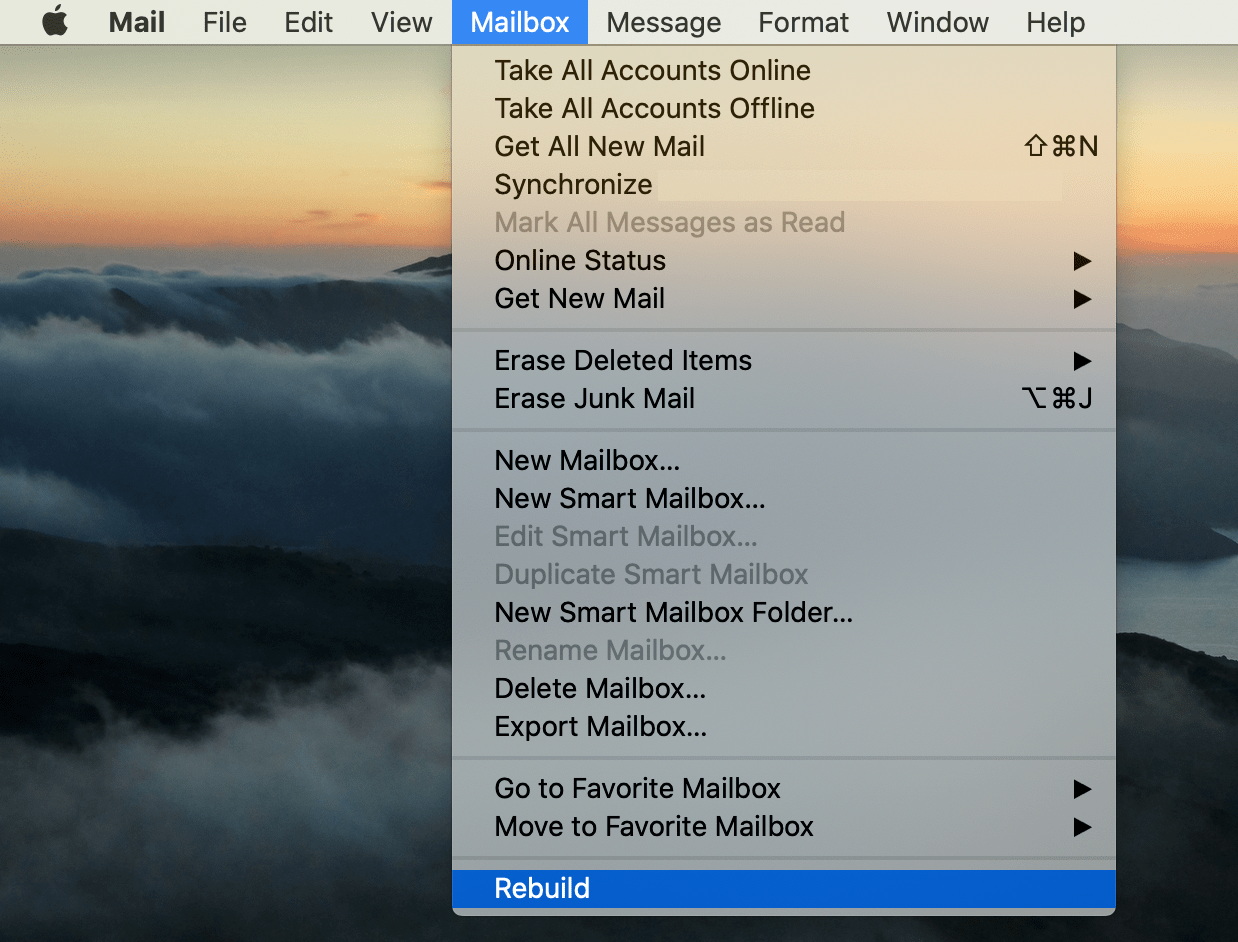
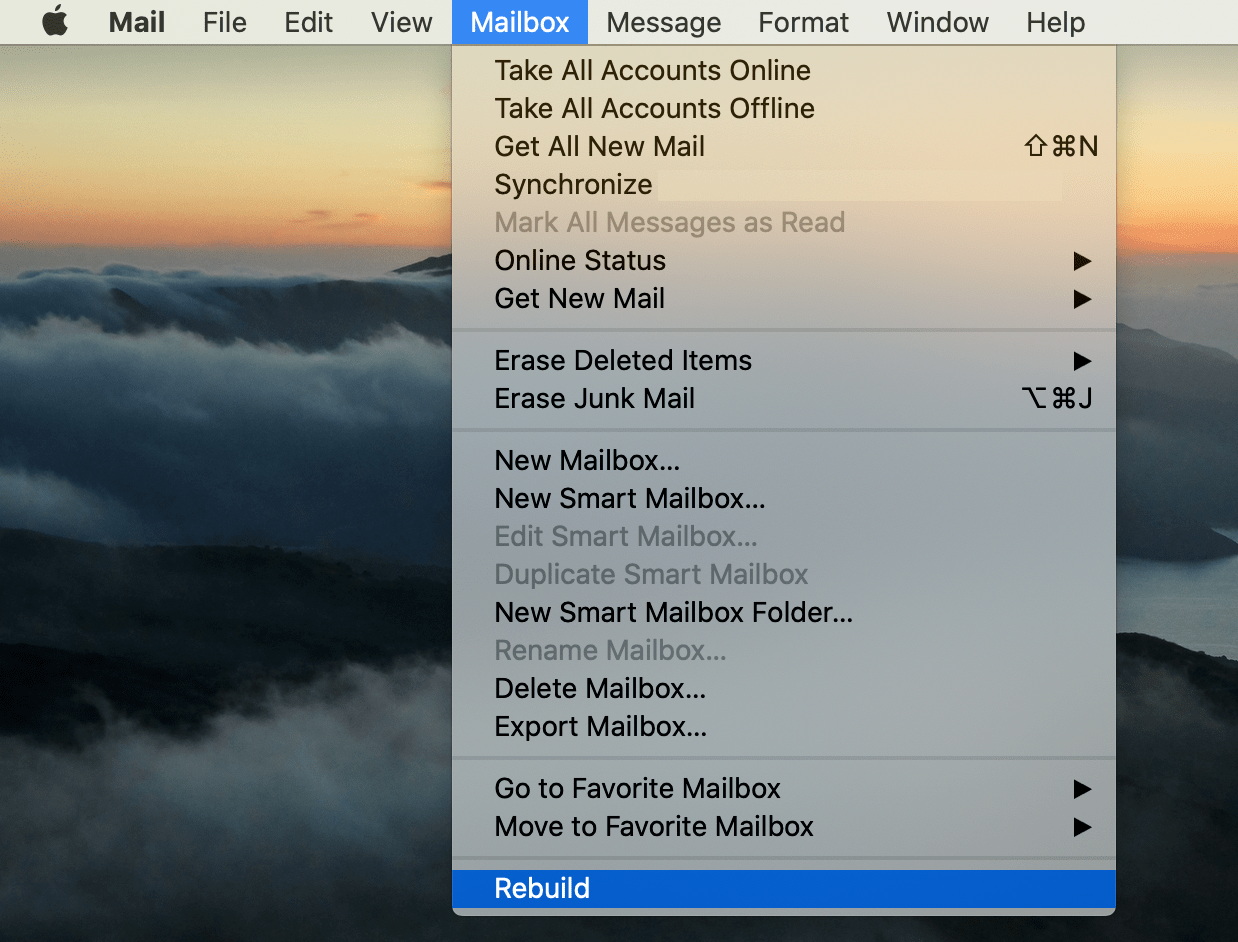
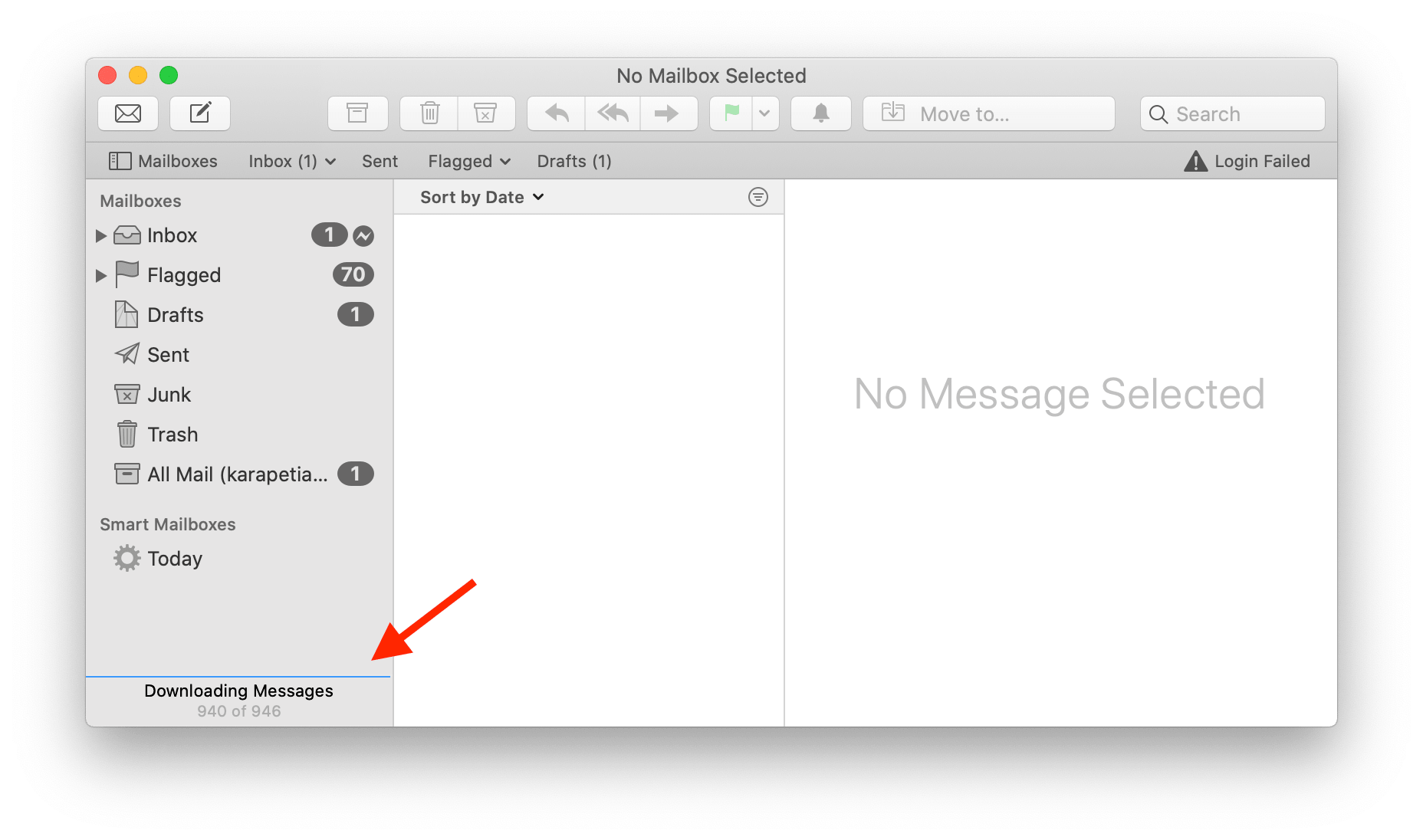
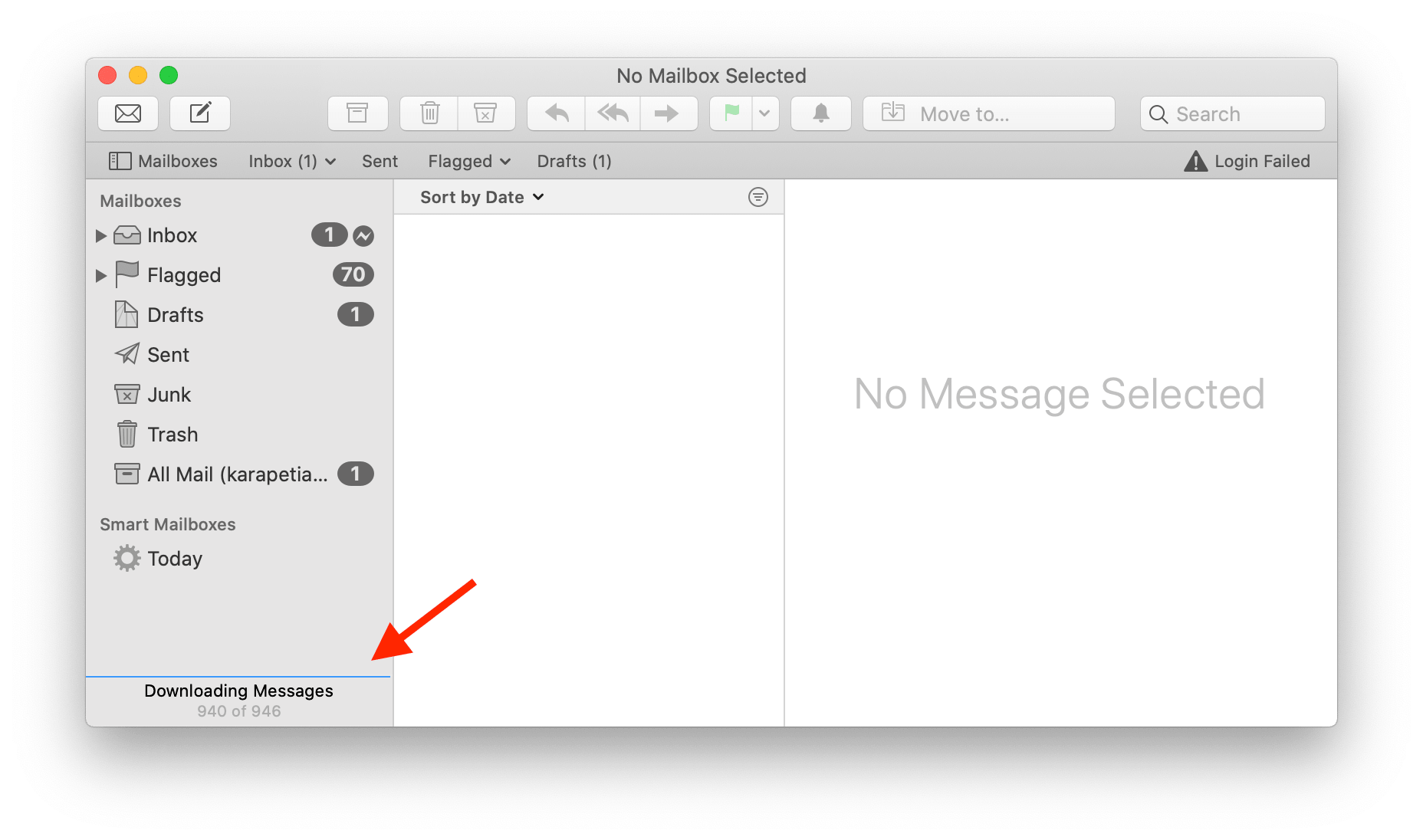
Jak provést přestavbu aplikace Apple Mail ručně
Pokud z nějakého důvodu nemůžete spustit úlohu přestavby aplikace Mail prostřednictvím panelu nabídek, zkuste ji provést ručně.
Níže uvádíme postup pro ruční přestavbu indexu Mac Mail:
- Nejprve ukončete aplikaci Mail.
- Poté otevřete aplikaci Finder a stiskněte kombinaci kláves Command+Shift+G. V případě, že chcete provést přestavbu indexu Apple Mail, můžete ji provést ručně.
- Zadejte následující umístění a ~/Library/Mail/V2/MailData/ stiskněte Go.
- Najděte a odstraňte soubory začínající „Envelope Index“. Pozor, doporučujeme před odstraněním tyto soubory někam zkopírovat pro případ, že by se něco pokazilo.
- Poté znovu otevřete aplikaci Pošta. Začne se vynuceně přeindexovávat. Po dokončení obnovy indexu aplikace Mail by měly být problémy s vyhledáváním vyřešeny.
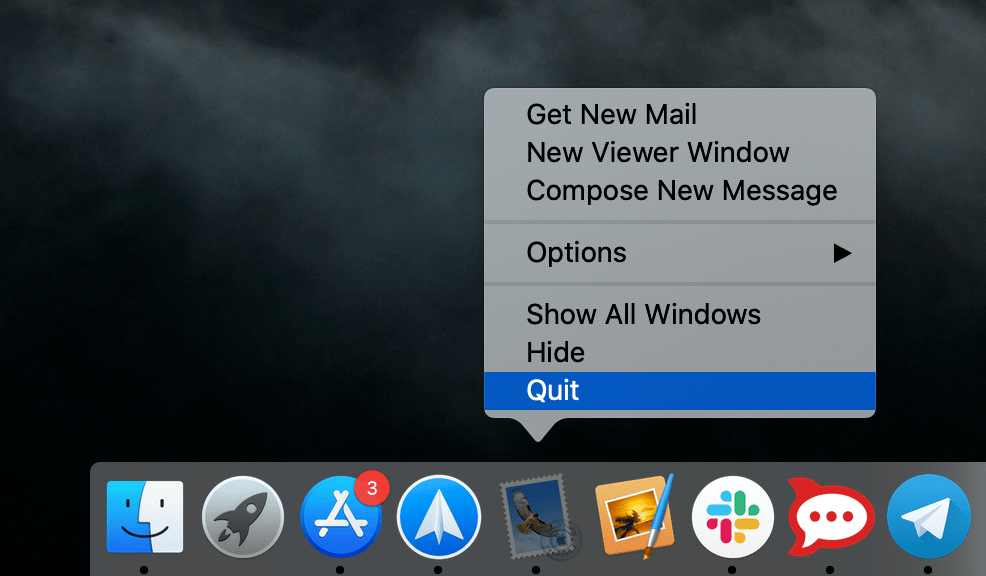
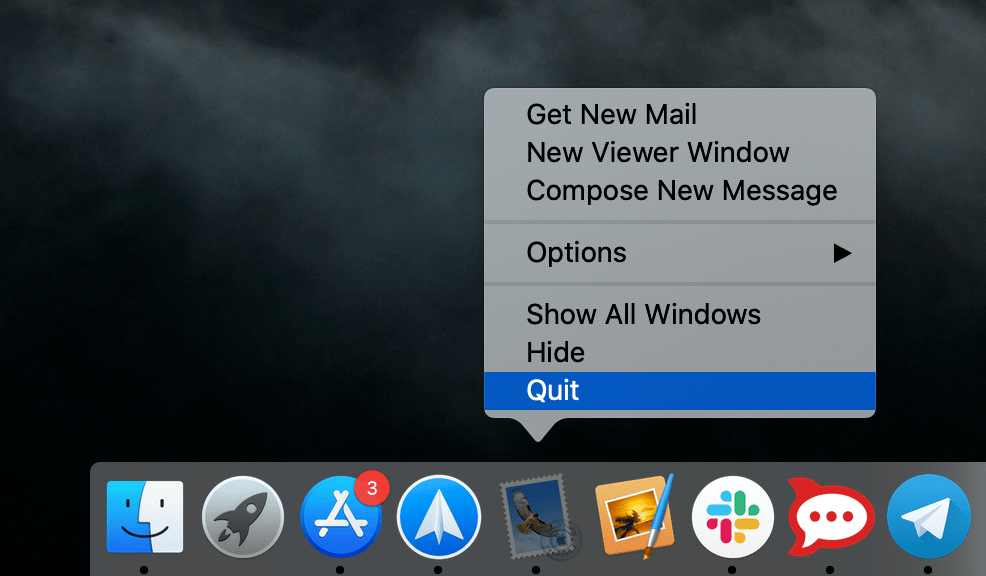
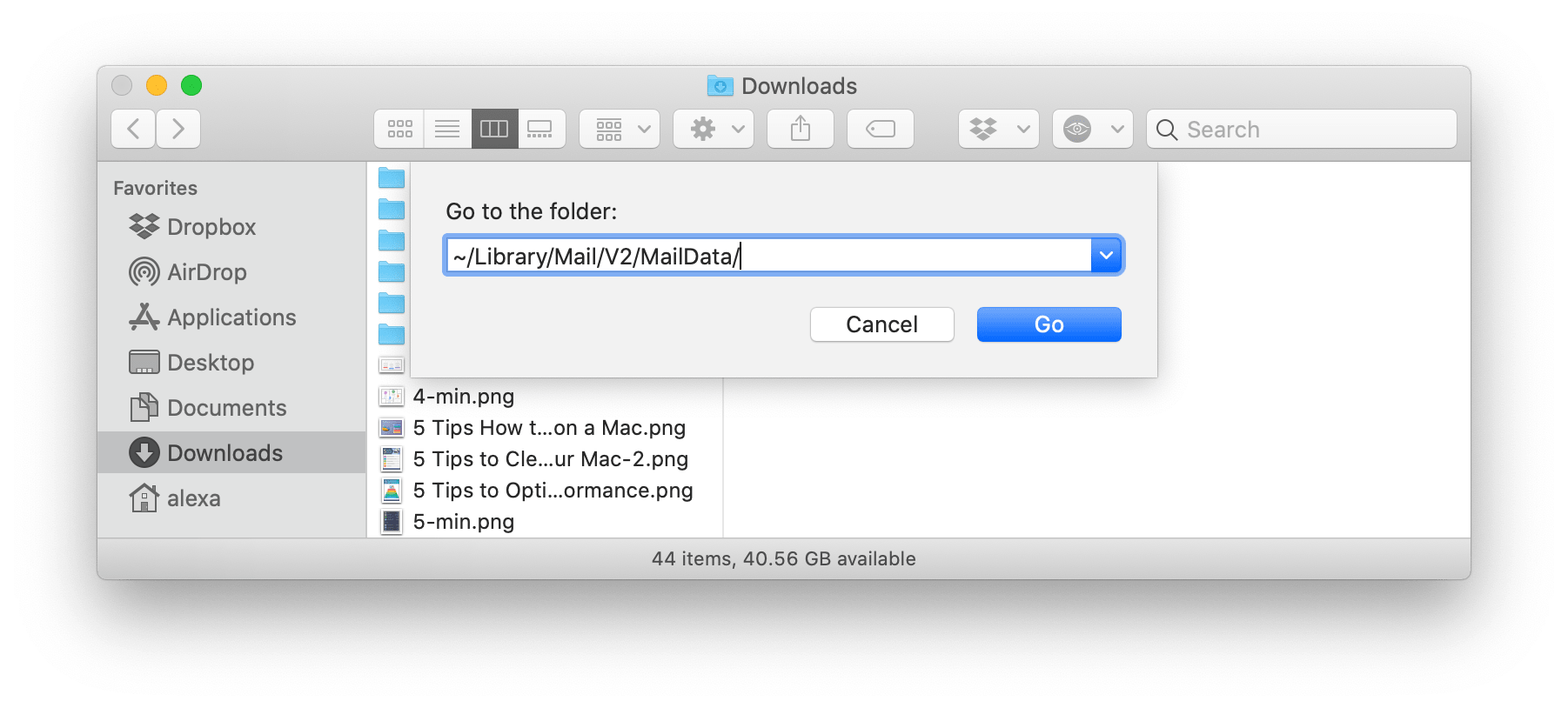
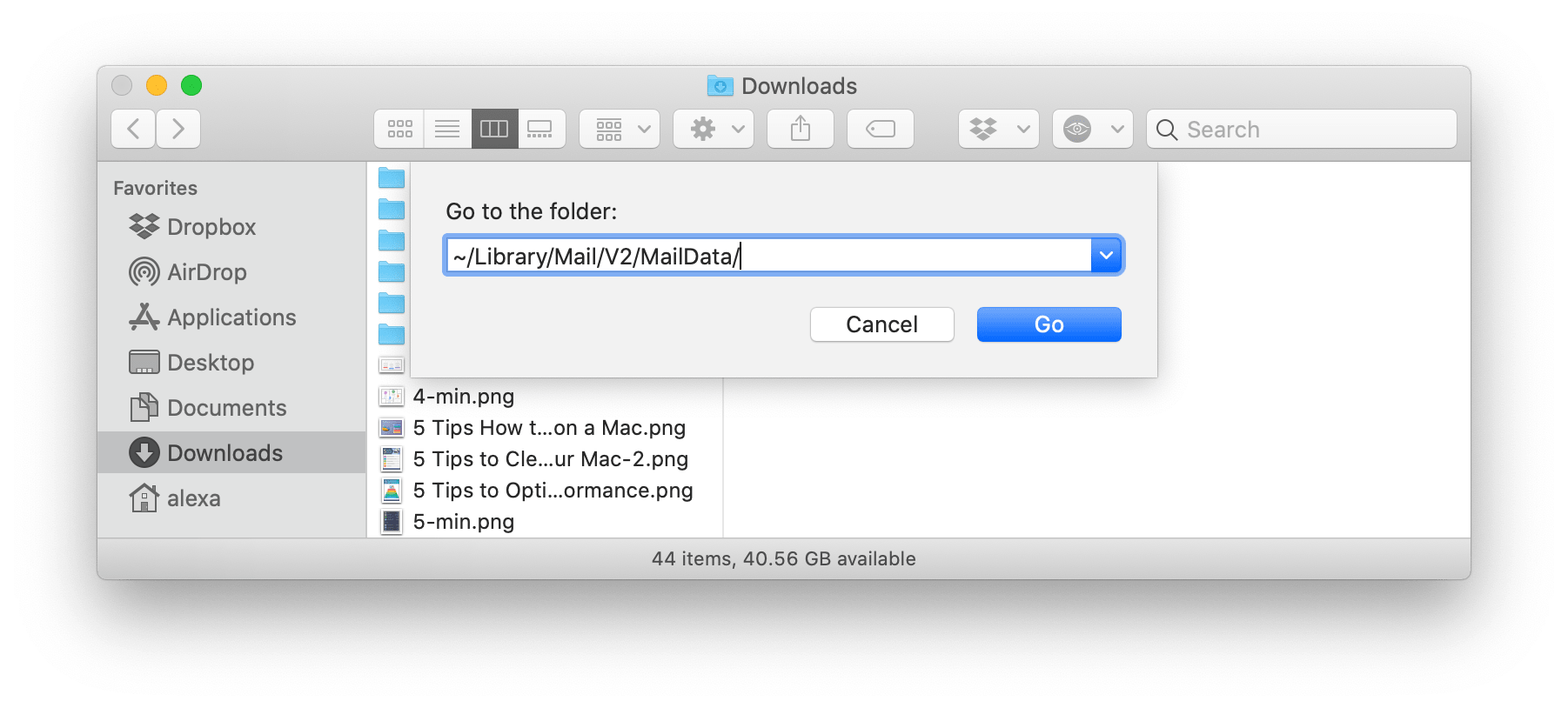
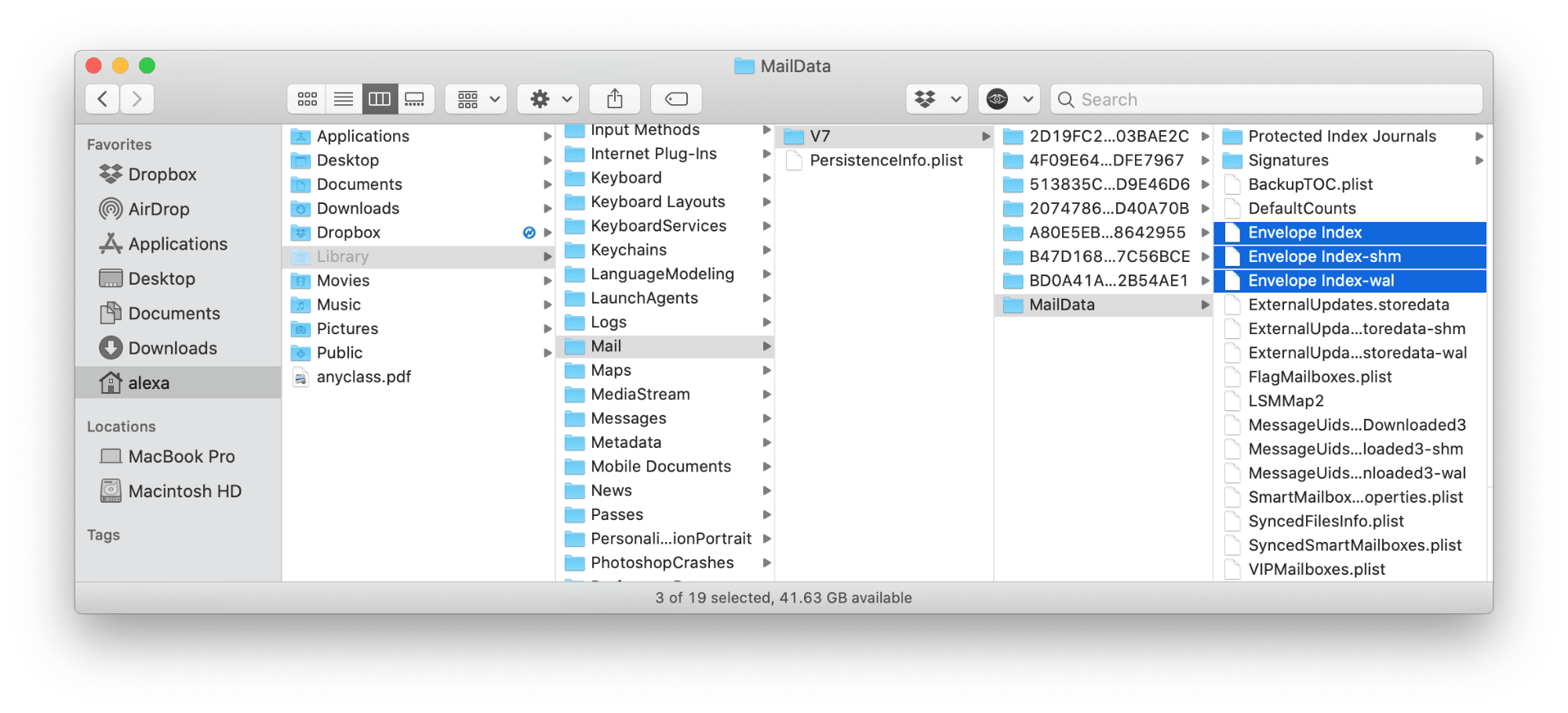
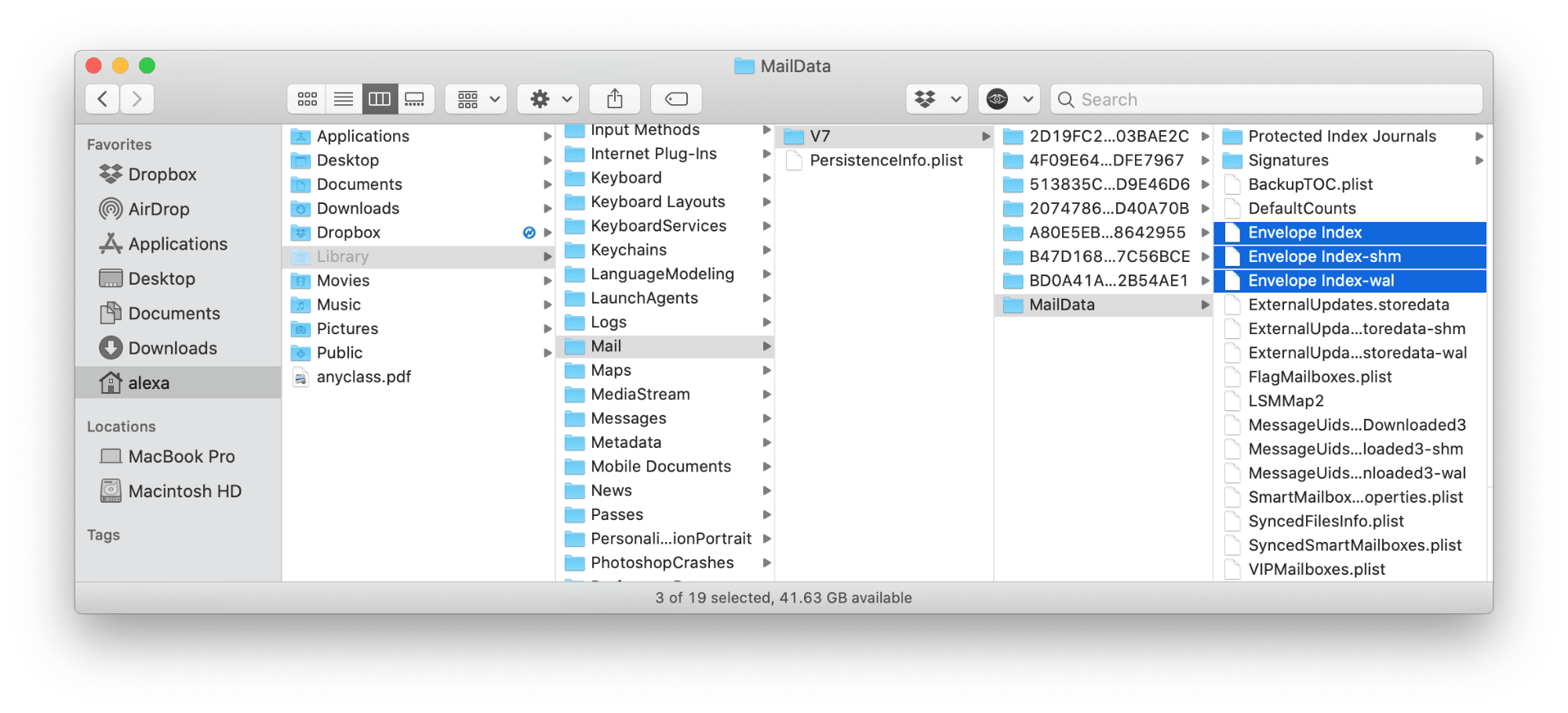
Jak reindexovat aplikaci Apple Mail pomocí programu MacCleaner Pro
Nyní si ukážeme nejrychlejší a nejjednodušší způsob reindexace aplikace Mail. Je to možné pomocí programu MacCleaner Pro. MacCleaner Pro vám pomůže rychle zrychlit váš Mac a odstranit mnoho problémů. Umožňuje přeindexovat poštovní schránky v aplikaci Mail pomocí několika kliknutí.
Podívejte se, jak pomocí programu MacCleaner Pro obnovit databázi Apple Mail:
- Spustíte program MacCleaner Pro a z postranního panelu přejdete do sekce Speed up Mac nebo kliknete na příslušné tlačítko v kategorii Performance.
- Zvolte možnost Reindex Mail a klikněte na tlačítko Speed Up.
- Potvrdit spuštění této úlohy.
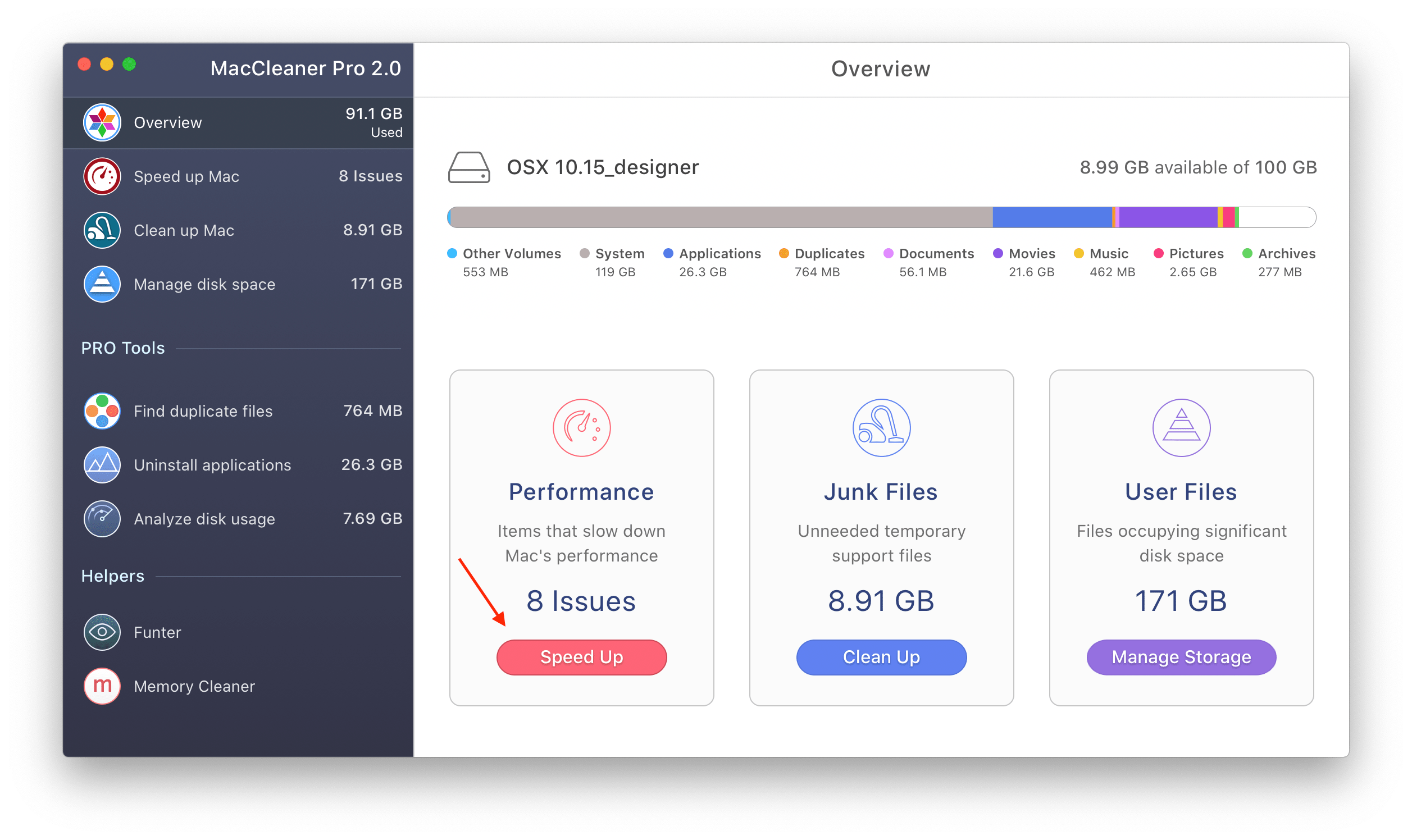
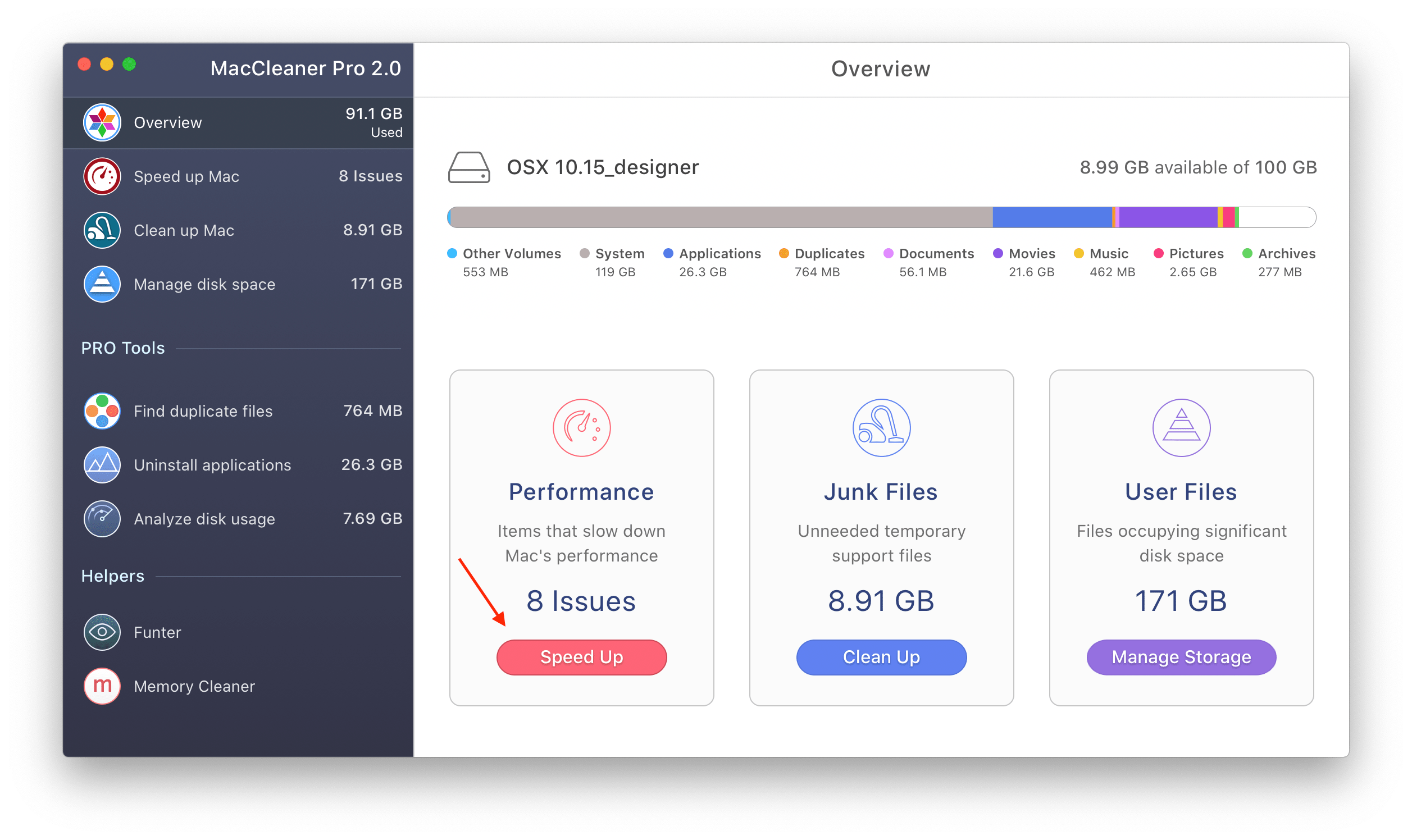
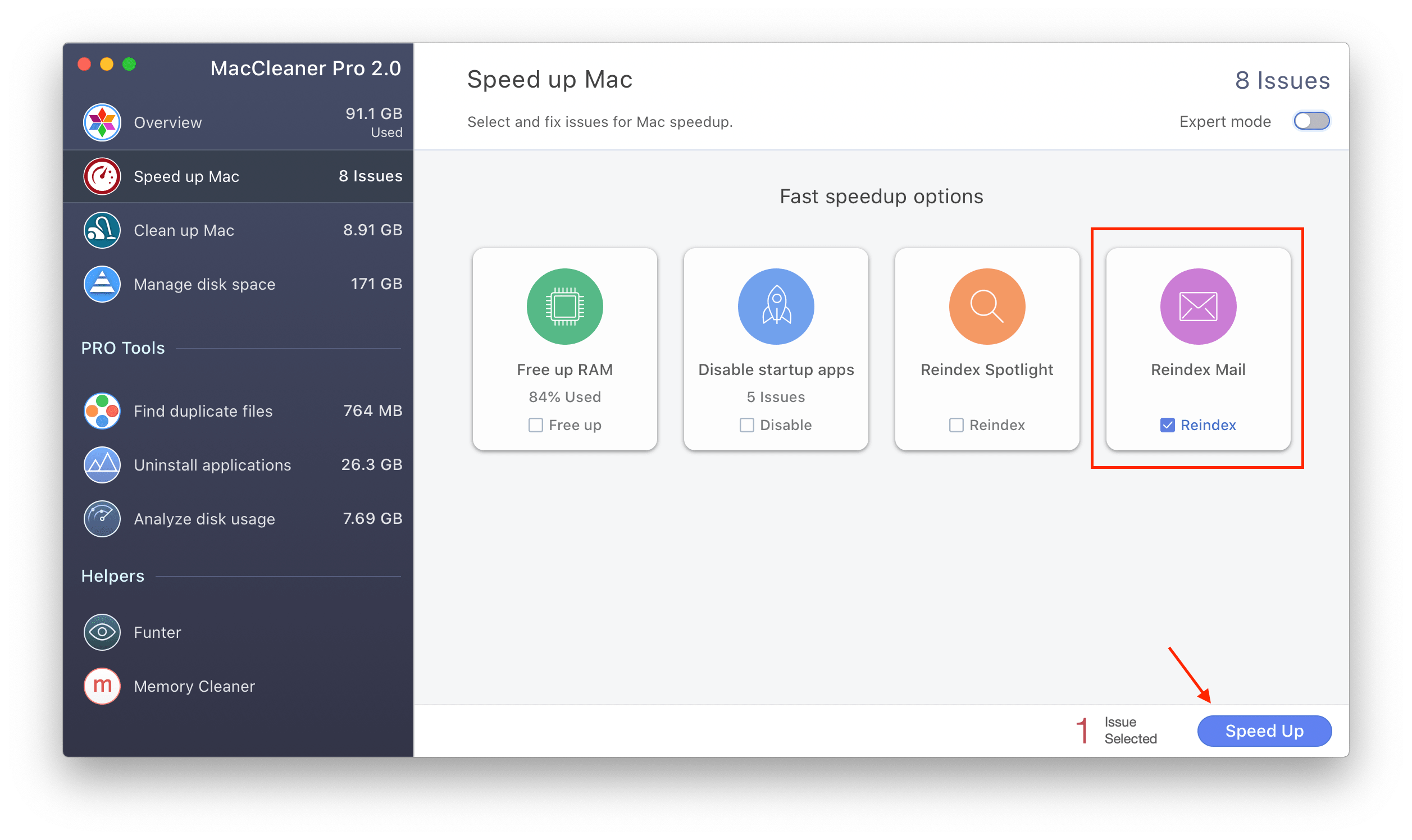
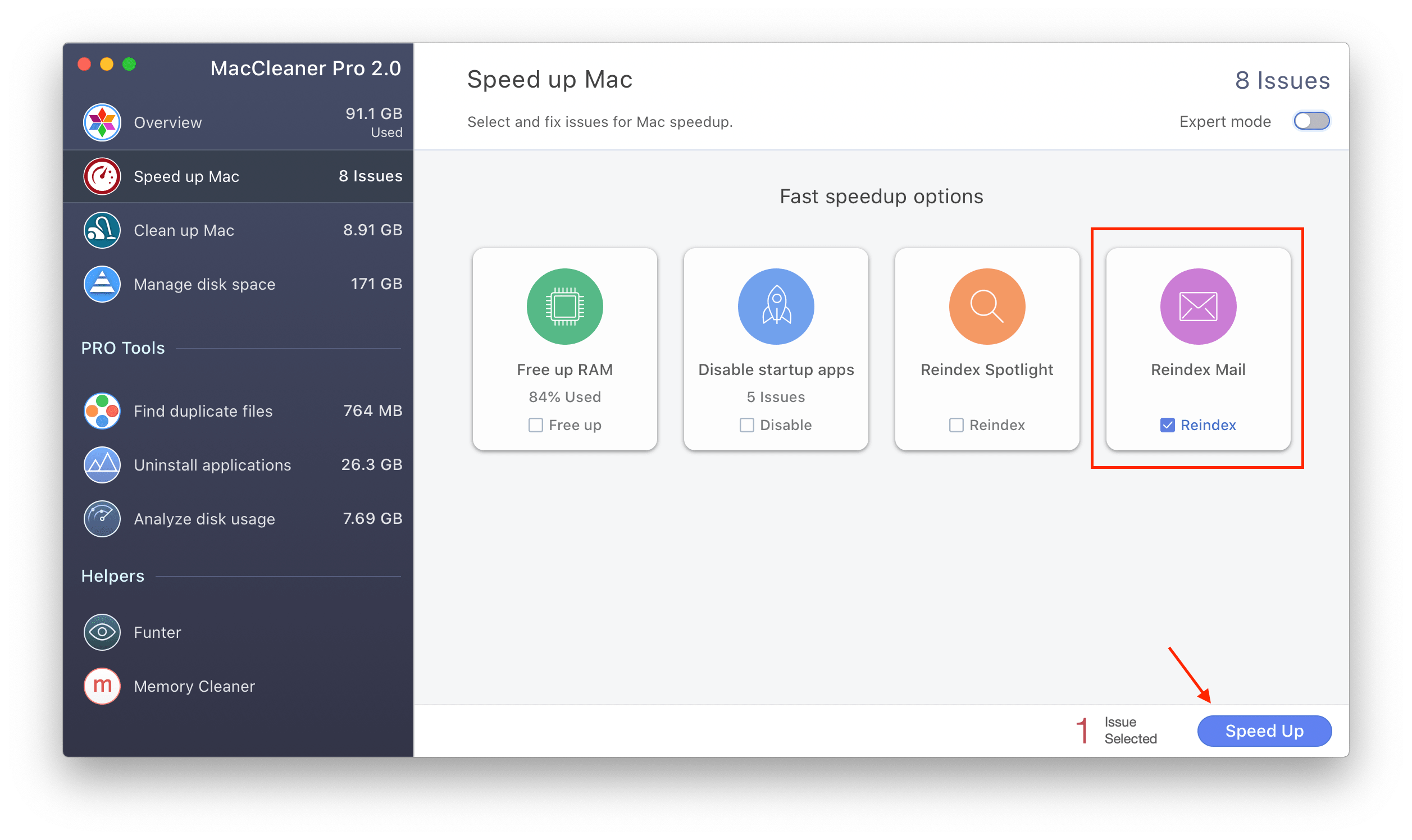
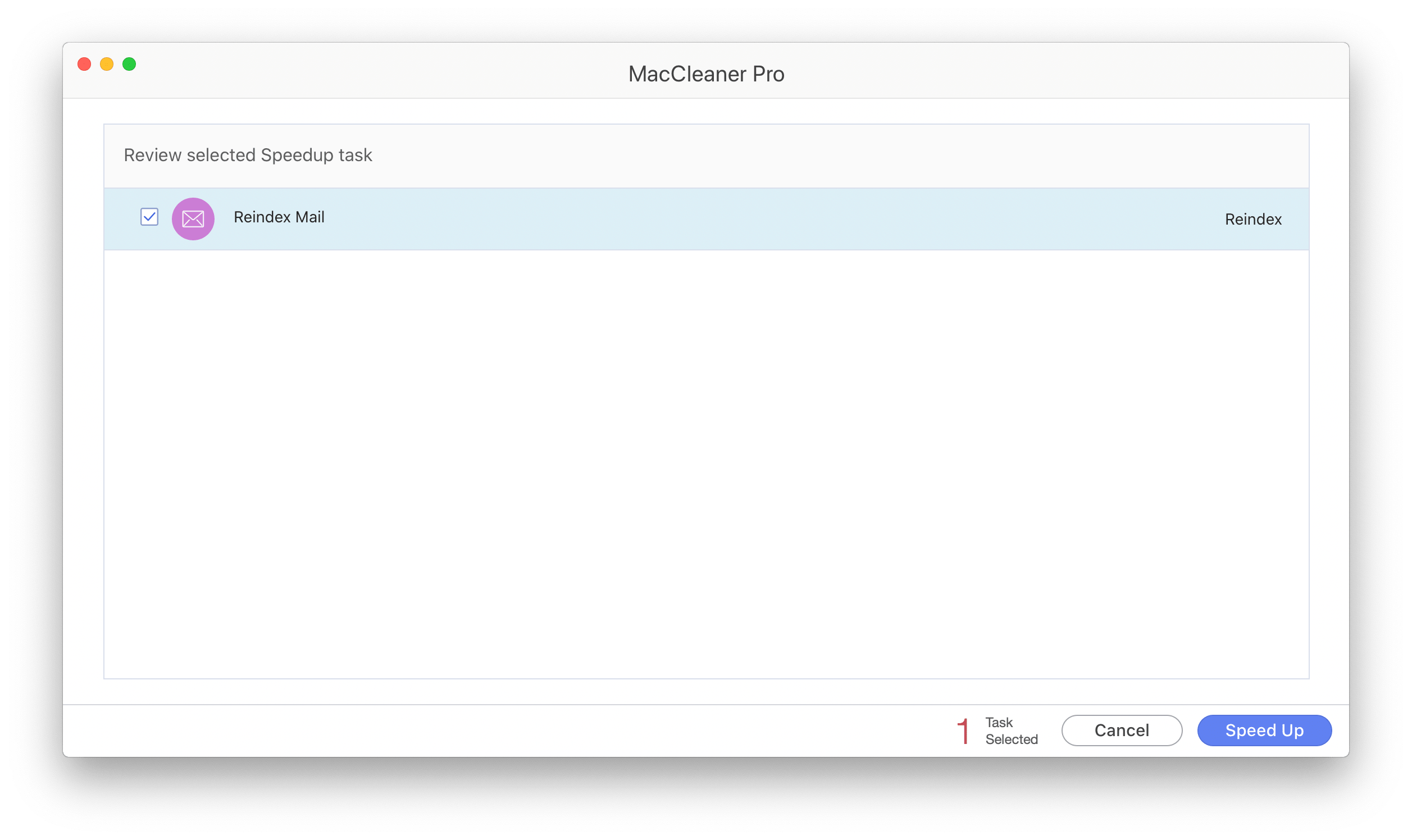
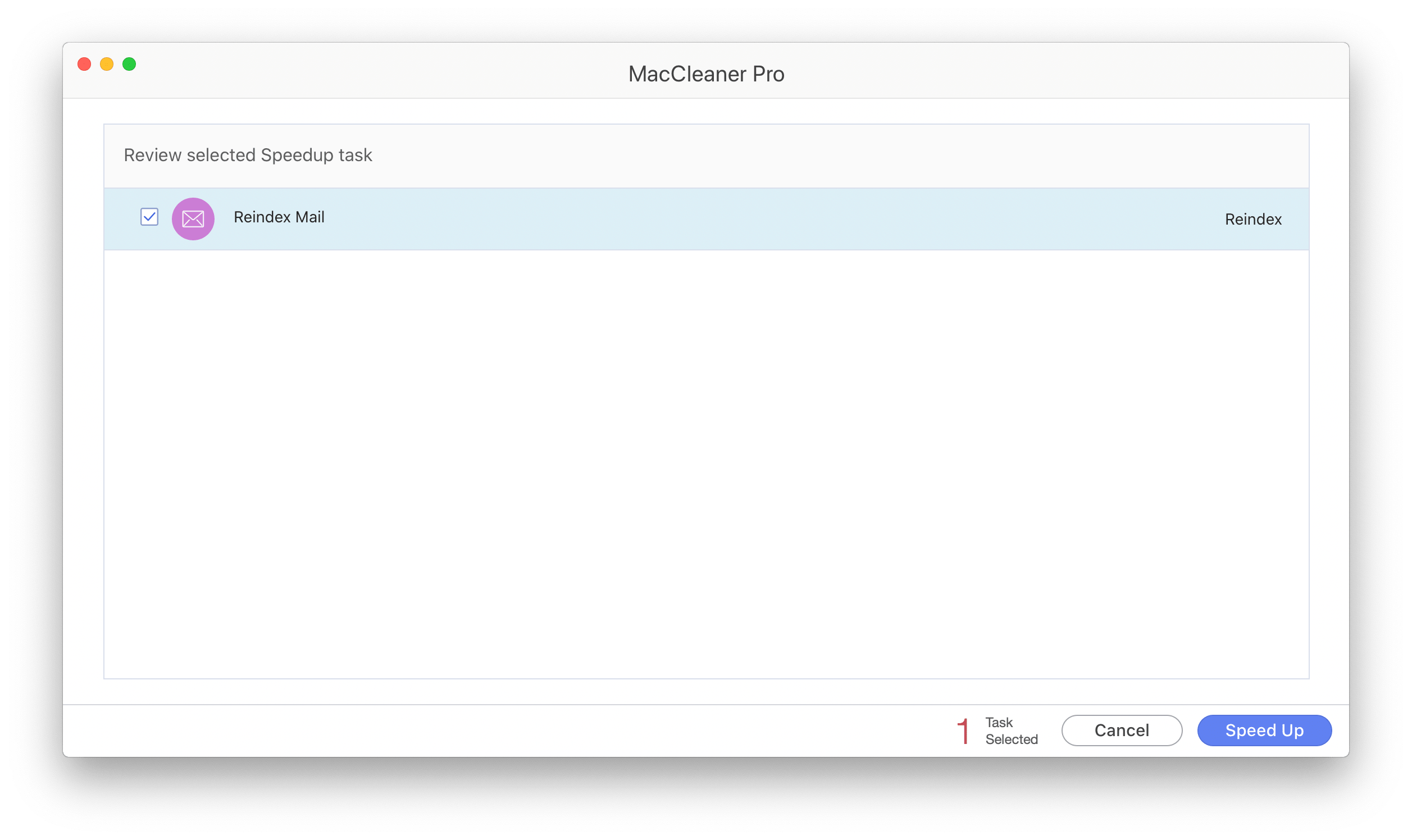
To je vše!
Závěr
Nyní znáte několik způsobů, jak reindexovat Mail na Macu. Pokud se rozhodnete provést tento úkol pomocí programu MacCleaner Pro, mějte na paměti, že tento program umožňuje také reindexovat Spotlight, opravit většinu chyb, kvůli kterým je váš Mac pomalý, vyčistit pevný disk a mnoho dalších. Program MacCleaner Pro si můžete vyzkoušet zcela zdarma.